php小编西瓜为您解答:Win11无法关机是一个常见的问题,而且可能会给用户带来不便。不过,不用担心,我们提供了一些解决方法。首先,您可以尝试按下电脑主机上的电源按钮来强制关机。如果这种方法不奏效,您可以尝试通过按下Ctrl+Alt+Delete组合键来打开任务管理器,然后选择“关机”选项。如果以上方法都没有解决问题,您还可以尝试在命令提示符中输入“shutdown /s /f /t 0”命令来进行强制关机。希望这些方法能够帮助您解决Win11无法关机的问题。
win11无法关机怎么解决:
1、我们使用鼠标右键点击开始菜单,在打开的菜单栏中选择windows终端(管理员)选项。
2、打开页面后,我们输入命令powercfg /h on按回车确定操作。
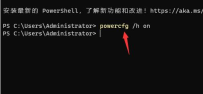
3、完成后我们进入到搜索的页面。在搜索框中输入电源并打开出现的最佳匹配项。

4、进入该页面,我们点击左上角的选择电源按钮的功能。

5、接着点击更改当前不可以的设置。
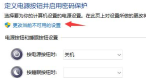
6、最后在该页面中我们取消关机设置当中的启用快速启动即可修复关机关不上的问题。
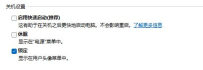
以上是解决win11电脑无法关机的方法的详细内容。更多信息请关注PHP中文网其他相关文章!
 突袭恢复和硬盘恢复之间的区别Apr 17, 2025 am 12:50 AM
突袭恢复和硬盘恢复之间的区别Apr 17, 2025 am 12:50 AM数据恢复始终是一个加热的话题。要成功地从设备恢复数据,您应该知道它如何存储数据。您可以从此PHP.CN帖子中学习RAID恢复和硬盘恢复之间的区别。
 Microsoft Word删除文本Windows 10/11?立即修复!Apr 17, 2025 am 12:48 AM
Microsoft Word删除文本Windows 10/11?立即修复!Apr 17, 2025 am 12:48 AM您会在打字时遇到单词文字消失吗?一些字母甚至段落可能会从您的文档中消失。怎么了?在PHP.CN网站的这篇文章中,我们将仔细研究自动删除文本问题的单词
 如何在《守望先锋2》上修复LC-208错误代码?这是指南! - MinitoolApr 17, 2025 am 12:47 AM
如何在《守望先锋2》上修复LC-208错误代码?这是指南! - MinitoolApr 17, 2025 am 12:47 AM当您尝试登录《守望先锋》 2时,您可能会收到LC-208错误消息,并防止您的游戏连接到游戏服务器。来自PHP.CN的这篇文章介绍了如何修复LC-208守望先锋错误。
 Google Drive从File Explorer中消失了 - 轻松批准Apr 17, 2025 am 12:46 AM
Google Drive从File Explorer中消失了 - 轻松批准Apr 17, 2025 am 12:46 AM通常,您可以从文件资源管理器快速访问和编辑Google Drive文件。但是,有时您可能会遇到“ Google Drive从File Explorer中消失”的问题。在这里,php.cn上的这篇文章告诉您如何让Google Drive显示我
 如何修复Windows 7欢迎屏幕慢?提示在这里!Apr 17, 2025 am 12:45 AM
如何修复Windows 7欢迎屏幕慢?提示在这里!Apr 17, 2025 am 12:45 AM为什么我的计算机在欢迎屏幕上这么长时间?如何修复Windows 7欢迎屏幕慢?如果您仍然在PC上运行Windows 7并遇到此问题,则您在正确的位置,并且将由PHP.CN提供多个解决方案。
 如何在Windows 11中打开凭据管理器?您的6种方法! - MinitoolApr 17, 2025 am 12:44 AM
如何在Windows 11中打开凭据管理器?您的6种方法! - MinitoolApr 17, 2025 am 12:44 AM是否要使用内置密码管理工具 - 凭据管理器来管理Web和应用程序的登录凭据?如何在Windows 11中打开凭据管理器?在这篇文章中,PHP.CN收集了多种访问该实用程序的方法,并让
 如何在Microsoft Defender -Minitool上启用/禁用定期扫描Apr 17, 2025 am 12:43 AM
如何在Microsoft Defender -Minitool上启用/禁用定期扫描Apr 17, 2025 am 12:43 AMMicrosft Defender Antivirus具有称为周期性扫描的功能,当您在Windows 11/10设备上安装了另一个防病毒产品时,可以启用该功能。现在,PHP.CN的这篇文章教您如何在WI上启用/禁用定期扫描
 Excel超链接不起作用的智能技术Apr 17, 2025 am 12:42 AM
Excel超链接不起作用的智能技术Apr 17, 2025 am 12:42 AM您是否曾经遇到过“ Excel超链接不起作用”的问题?你知道如何处理吗?在PHP.CN的这篇文章中,您可以获得几种可行的解决方案,以摆脱此问题。您将知道专业的数据恢复工具T


热AI工具

Undresser.AI Undress
人工智能驱动的应用程序,用于创建逼真的裸体照片

AI Clothes Remover
用于从照片中去除衣服的在线人工智能工具。

Undress AI Tool
免费脱衣服图片

Clothoff.io
AI脱衣机

AI Hentai Generator
免费生成ai无尽的。

热门文章

热工具

EditPlus 中文破解版
体积小,语法高亮,不支持代码提示功能

WebStorm Mac版
好用的JavaScript开发工具

安全考试浏览器
Safe Exam Browser是一个安全的浏览器环境,用于安全地进行在线考试。该软件将任何计算机变成一个安全的工作站。它控制对任何实用工具的访问,并防止学生使用未经授权的资源。

SublimeText3 英文版
推荐:为Win版本,支持代码提示!

禅工作室 13.0.1
功能强大的PHP集成开发环境





